APT Blocker を構成する
Gateway AntiVirus に加えて APT Blocker を使用することで、ゼロデイの脆弱性を悪用して従来型の署名ベースのスキャンを逃れる高度なマルウェア手法からネットワークを守ることができます。APT Blocker を使用するには、APT Blocker と Gateway AntiVirus を有効にするための機能キーが必要です。
APT Blocker は Gateway AntiVirus と同じスキャン プロセスの一部です。プロキシ アクションで APT Blocker が有効になっている場合は、APT Blocker では、コンテンツが AV Scan アクションで構成されたプロキシ アクション ルールに一致する場合にのみコンテンツがスキャンされます。
APT Blocker を使用するには、サービスを有効にするための機能キーが必要です。
詳細については、次を参照してください:
APT Blocker および NTP
APT Blocker を使用する際は、NTP を有効にしてデータセンターと時刻を確実に同期させることをお勧めします。NTP の有効化および構成方法の詳細については、 次を参照してください:NTP を有効にして NTP サーバーを構成する。
APT Blockerおよび IPv6
APT Blocker の有効化と APT Blocker アクションの構成
APT Blocker を有効化する前に、1 つまたは複数のアクティブなプロキシ ポリシーの Gateway AntiVirus を有効化する必要があります。詳細については、プロキシ ポリシーの Gateway AntiVirus を有効化する を参照してください。
APT Blocker を構成する場合、APT Blocker が各脅威レベルに対して講じるアクションを指定します。オプションには、次が含まれます。
許可
ファイルまたはメール添付ファイルを許可し、受信者に送信します。
切断
- HTTP および FTP — 接続が即座に中断されます。Firebox は送信サーバーにエラー メッセージを送信しません。
- SMTP および POP3 — SMTP プロキシまたは POP3 プロキシでドロップ アクションを使用する場合、メッセージが受信者に送信される前に添付ファイルが取り除かれます。
ブロック
- HTTP および FTP — 接続が中断され、送信者または発信元アドレスが 20 分間 ブロックされたサイトリスト に追加されます。
- SMTP および POP3 — SMTP プロキシまたは POP3 プロキシでブロック アクションを使用する場合、メッセージが受信者に送信される前に添付ファイルが取り除かれます。ブロックされたサイト リストに、送信者または発信元アドレスが 20 分間追加されます。
検疫 (SMTP のみ)
APT Blocker と SMTP プロキシを使用する場合、電子メール メッセージをQuarantine Server に送信することができます。SMTP プロキシは APT Blocker をトリガしたメッセージ部分を削除し、修正後のメッセージを受信者に送信します。削除されたメッセージ部分は、プロキシ アクション設定で構成された 拒否メッセージ (deny message) に置き換えられます。Quarantine Server に接続できない場合、このメッセージは一時的に拒否されます。
Quarantine Server の詳細については、次を参照してください:Quarantine Server について。
HTTP プロキシおよび FTP プロキシで、検疫アクションは ドロップ アクションに変換されます。POP3 プロキシで、検疫アクションは 除去 アクションに変換されます。
APT Blocker を有効にするには、以下の手順を実行します。
- 登録サービス > APT Blocker の順に選択します。
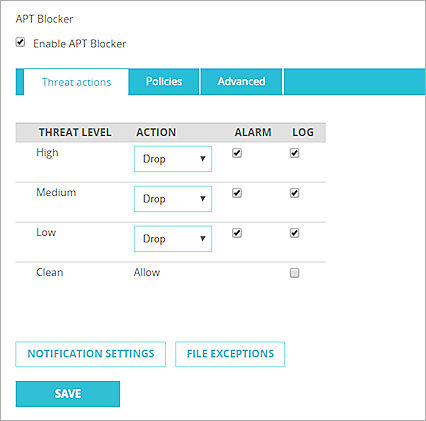
Fireware Web UI の APT Blocker 構成
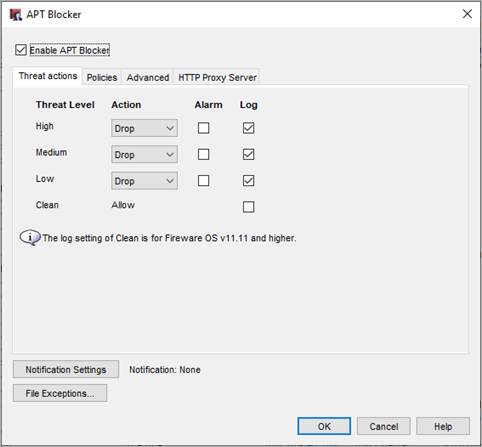
Policy Manager での APT Blocker 構成
- APT Blocker の有効化 チェックボックスをオンにします。
- 各脅威のレベルに対して、アクションを選択します。利用可能なアクションは:
- 許可
- 切断
- ブロック
- 検疫
- APT Blocker アクションのログ メッセージを送信するには、ログ チェックボックスを選択します。
- APT Blocker アクションのアラームをトリガするには、アラーム チェックボックスを選択します。
通知設定 ボタンをクリックして、受信するアラーム通知のタイプを構成します。 - OK をクリックします。
その他の APT Blocker 設定を構成する
ポリシー セクションでは、構成に含まれる各ポリシーについて APT Blocker を無効または有効にすることができます。詳細については、プロキシ ポリシーの APT Blocker を有効化または無効化する を参照してください。
各ポリシーの APT Blocker を無効または有効にするには、ポリシー タブを選択します。詳細については、次を参照してください:プロキシ ポリシーの APT Blocker を有効化または無効化する
APT Blocker 要求を特定リージョンの、またはローカルのオンプレミス サーバーに送信し、PDF を分析用に送信するかどうかを指定するには、詳細 タブを選択します。詳細については、APT Blocker の詳細設定を構成する を参照してください。
HTTP プロキシ サーバーを使用して APT Blocker サーバーに接続するには、Policy Manager の HTTP プロキシ サーバー タブを選択します。HTTP プロキシ サーバーを使用して APT Blocker サーバーに接続するには、Fireware Web UI の 詳細 タブを選択します。詳細については、APT Blocker の詳細設定を構成する を参照してください。
APT Blocker アクティビティを監視し、APT Blocker のログ記録を構成し、APT Blocker Dimension レポートを表示するには、次を参照してください:APT Blocker のアクティビティを監視する。
APT Blocker の通知設定を構成するには、通知設定 をクリックします。詳細については、ログ記録と通知の基本設定を行う を参照してください。
APT Blocker でスキャンされないようにするファイルを指定するには、ファイルの例外 をクリックします。詳細については、ファイル例外を構成する を参照してください。